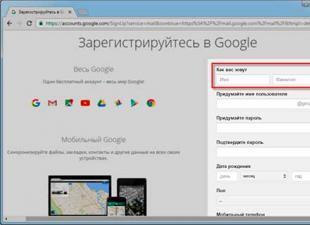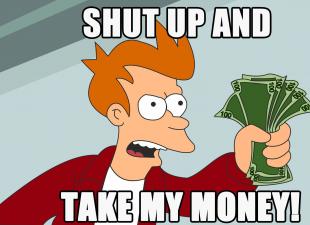Жиі пайдаланушы мәселесі операциялық жүйе Android - бұл олардың құрылғыларына микробағдарламаны қалай орнату керектігін білмейтіндігі және білмейтіндігі. Дәл осы себепті бүгін біз SD картасынан Android жүйесіне микробағдарламаны қалай орнату туралы сөйлесетін боламыз.
Android операциялық жүйесінің көптеген пайдаланушылары микробағдарламаны жад картасын пайдаланатын құрылғыларға орнату қажет болғанда мәселеге тап болды. Мұны бірінші рет жасау әрқашан оңай емес. Сонымен қатар, сізге қажет қосымша бағдарламалар, бұл дұрыс параметрлерге көмектеседі. Сонымен, ClockworkMod Recovery сізге көмектесе алады - аттас қосымшаның өте қуатты пираттық нұсқасы (ресми зауытта тек сақтық көшірмелерді жасауға және ресми жаңартуларды орнатуға болады). Утилитаның мәні мынада: ол:
- жүйе деректерін қалпына келтіру;
- кез келген құжаттар мен файлдардың сақтық көшірмелерін жасау;
- микробағдарламаны орнату;
- құрылғының қосымша өзектерін жүктеу және жұмысын ұйымдастыру.
ClockworkMod Recovery бағдарламасын Android операциялық жүйесіне арналған мазмұнға арналған іс жүзінде кез келген үшінші тарап сайтынан тегін жүктеп алуға болады. Бір қызығы, ClockworkMod Recovery смартфонның немесе планшеттің ішкі жадының арнайы бөлімінде орнатылған. Ол өте қиын жағдайларда иесіне көмектесе алады.
Төменде бұл ең маңызды қабілеттердің толық тізімі берілген бағдарламалық қамтамасыз ету.
- Арнайы бейресми микробағдарламаны және қосымша ядроларды орнату.
- Кез келген құрылғының кез келген жүйесінің зауыттық жаңартуларын ұйымдастыру
- Қосымшаларды орнату және қателерді түзету мүмкіндігі.
- USB кабелі арқылы алынбалы медиа режимінде смартфонның немесе планшеттің дербес компьютерге қосылуын жөндеу.
- USB кабелін пайдалану кезінде АДБ бағдарламасымен жұмысты жеңілдету үшін смартфонды немесе планшетті дербес компьютерге қосуды орнату.
- Қолданыстағы микробағдарламаның немесе олардың жеке бөліктерінің толық сақтық көшірмелерін жасау (жүйенің өзі, жеке параметрлер немесе кейбір қолданбалар).
- Бұрын жасалған сақтық көшірмені пайдаланып құрылғыны қалпына келтіру.
- Құрылғыны зауыттық параметрлерге қалпына келтіруді, кэшті, dalvik кэшін және батарея статистикасын тазалауды ұйымдастыру мүмкіндігі.
- Карточканың жадында белгілі бір бөлімдерді құру және олармен тікелей жұмыс жасау.
Бір қызығы, жад картасынан микробағдарламаны орнату технологиясы қолданылады бұл қолданбаөте қарапайым көрінеді және бірнеше минутты алады. Мынадай көрінеді. Әрі қарай, Android жүйесін қалай жыпылықтау туралы сөйлесеміз немесе SD картасын пайдаланып телефонды қалай жыпылықтау туралы нұсқаулар береміз.

Орнату аяқталғанша күтіңіз және телефон немесе планшет аяқталғаннан кейін автоматты түрде қосылатынын есте сақтаңыз.
Микробағдарлама сәтсіз болған жағдайда
Әдетте, микробағдарламаны орнату кезінде қате пайда болуы мүмкін бірнеше себептерді бірден бөліп көрсетуге болады. Ең алдымен, бұл жаңартудың бұзылуы. Бұл смартфонды компьютерден ерте ажыратқанда, микробағдарлама деректері бар жад картасын алып тастаған немесе құрылғының батареясы таусылған жағдайларда орын алады. Екінші себеп - жаңартудың дұрыс емес нұсқасы. Басқа нәрселермен қатар, пайдаланушылардың жұмыс кезінде жасаған қателері де орнату процесіне үлкен әсер етуі мүмкін.
ClockworkMod Recovery арқылы жаңартуды жүктеп алғаннан кейін Android үшін тән емес жұмыс қателері орын алса, жаңартуды жай ғана қайталасаңыз, оларды түзете аласыз.
- Мұны істеу үшін Қалпына келтіру мәзірін қайтадан іске қосыңыз (дыбыс деңгейі мен қуат түймелері туралы ұмытпаңыз).
- Әрі қарай, параметрлерде элементті табу керек « Сақтық көшірме жәнеқалпына келтіру». Бұл смартфонды немесе планшетті жай ғана қалпына келтіруге және оларды бұрынғы сақталған күйіне қайтаруға мүмкіндік береді. Жүйенің сақтық көшірмесін бұрын ешқашан жасамаған болсаңыз, сақтық көшірме сізге көмектеспейді. Мұнда «Деректерді өшіру / зауыттық параметрлерді қалпына келтіру» тармағын қолданған жөн. Ол барлық параметрлерді зауыттық күйге толық қалпына келтіруді бастайды. Бұл бөлімде жай ғана «кэш бөлімін өшіру» функциясын таңдау арқылы «кэш» элементін пайдаланыңыз.
- Әрі қарай, операциялық жүйені «sdcard-тан zip файлын орнату» элементін пайдаланып қайта орнату керек. Осыдан кейін, картаның жадында қалаған микробағдарламаны таңдап, орнатудың аяқталуын күтіңіз.

Бұл қадамдық микробағдарламаны орнатуды осы карта үшін дұрыс параметрлері бар USB флэш-дискісі арқылы қайталауға болатынын есте сақтаңыз. Егер бәрі дұрыс орнатылған болса, жүйе мұндай жыпылықтаумен дұрыс жұмыс істеуден бас тартпайды.
Бейне «Картадан микробағдарламаны қалай орнатуға болады»
Келесі бейнеден сіз көптеген қызықты нәрселерді білесіз.
Құрылғының логикасы аппараттық құралда емес, бағдарламалар жиынтығы түрінде жүзеге асырылатындықтан, өндіруші оның жұмысын жақсартуға және түзетуге мүмкіндік алады. мүмкін қателербүкіл құрылғыны ауыстырмай, ол үшін тек жаңартылған микробағдарлама жинақтарын шығарыңыз.
көмегімен микробағдарламаны жаңартуға немесе дискіні флэш етуге болады арнайы бағдарламақұрылғы өндірушісі берген микробағдарламаны ауыстыру үшін. Микробағдарлама әдетте дискінің жұмысын жақсартады, оның өнімділігін немесе сенімділігін арттырады немесе диск өндіріске енгізілген кезде болмаған жаңа бағдарламалық құралмен немесе аппараттық құралмен жақсырақ үйлесімділікті қамтамасыз етеді. Сонымен қатар, DVD дискісінде микробағдарламаны пайдаланып, аймаққа немесе риплокқа байланыстыруды жоюға болады.
Riplock (riplock) - бағдарламалық қамтамасыз ету кейбір дискілердің айналу жылдамдығын шектейді. Оның негізгі мақсаты - қарақшылықпен күрес, өйткені ол лицензияланғанның мазмұнын дискіге ең жоғары жылдамдықпен көшіруге мүмкіндік бермейді. Риплокты алып тастау дискіден ақпаратты жылдам оқуға мүмкіндік береді, бірақ дискінің шуын арттыруы мүмкін.
Дискіні жыпылықтамас бұрын көшірме жасау ұсынылады ағымдағы нұсқасыоның бағдарламалық құралы. Микробағдарлама сәтсіз болса және сіз жаңа микробағдарламамен дискінің нәтижелеріне қанағаттанбасаңыз, бұл пайдалы болады. Сақтық көшірме жасау арқылы барлығын бастапқы күйіне қайтаруға болады.
Микробағдарламаның сақтық көшірмесін жыпылықтайтын бағдарламалық құралмен немесе binflash сияқты арнайы бағдарламамен жасауға болады. Жоспарланған дискіні таңдап, қоқыс жасаңыз және алынған файлды сақтаңыз.
Микробағдарламаның өзін Windows немесе MS DOS астында іске қосуға болады. Windows жүйесінен жыпылықтау процедурасы әдетте сақтық көшірмені жасау процедурасына ұқсас, бірақ файлды дискіге сақтаудың орнына жаңа микробағдарламасы бар бұрын дайындалған файлды таңдау керек. Микробағдарлама кезінде дискімен кез келген манипуляциялар өте қауіпті, мысалы, оны жабу әрекеті (микробағдарламаны іске қоспас бұрын науаны ашу керек). Компьютердің қатып қалуы немесе микробағдарлама процесінің басқа сәтсіздігі дискінің қайтымсыз істен шығуына әкелуі мүмкін, сондықтан дискіні сәтті жыпылықтай алатындығыңызға күмәніңіз болса, тәжірибелі маманға хабарласқан жөн.
Қатысты бейнелер
Кез келген пайдаланушының өмірінде уақыт өте келе Дербес компьютерқайнату жаңартуы (жаңарту) аппараттық құрал. Жүйелік блоктың жаңа құрамдас бөлігі үшін дүкенге барудың қажеті жоқ, кейде құрылғының микробағдарламасын жаңартуды орнату жеткілікті. Бұл операцияны арнайы бағдарлама арқылы жасауға болады.
Саған қажет болады
- Bootcode Flasher бағдарламалық құралы және микробағдарлама файлдары.
Нұсқау
Бағдарламаның өзі, сондай-ақ файлдар файлдан болуы керек. Өндірушінің ресми веб-сайтында микробағдарлама файлдарының қолайлы нұсқасын, сондай-ақ микробағдарламаны енгізуге арналған бағдарламаны таба аласыз. Рас, барлық компаниялар мұндай жауапты қадамға баруға шешім қабылдамайды, өйткені ол құрылғының жұмыс істемеуіне әкелуі мүмкін дұрыс емес әрекеттер қаупін тудырады. Микробағдарламаны таңдағанда, олардың арасындағы айырмашылықтарға назар аудару керек: микробағдарламаның ресми файлдары (компаниядан) және олардың өзгертілген нұсқалары бар (озық пайдаланушылар жасаған).
Жүйелік блоктың ішіне әлі қаралмаған болсаңыз, оны дереу орындаңыз. CD / DVD дискісінен тақтаға өтетін кабельді қараңыз - бұл кабельге басқа құрылғылар қосылмауы керек, бұл микробағдарлама процесінің бұзылуына әкелуі мүмкін.
«Бастау» мәзірін басыңыз, «Іске қосу» таңдаңыз. Ашылған терезеде devmgmt.msc пәрменін енгізіп, OK түймесін басыңыз. Ашылған терезеде « Қосымша опциялар”, құрылғыңызға жауапты блокты таңдап, деректерді беру түрін DMA-дан PIO-ға өзгертіңіз. Бастапқыда дискіміздің жүктеу кодын қалпына келтіру керек. Мұны бірдей Bootcode Flasher бағдарламасы арқылы жасауға болады. Ол үшін дискінің микробағдарламасын қалпына келтіретін арнайы файлдарды жүктеп алу керек.
Мұрағатты нөлдік файлдармен жүктеп алғаннан кейін, bat файлын іске қосу керек (бұл файлдың атауында сіздің диск үлгісі болады). bat файлын іске қосқан кезде терезе ашылады пәрмен жолы, y таңбасын, одан кейін Enter пернесін басыңыз. Содан кейін «ИӘ» сөзін енгізіп, процестің аяқталуын күту керек. Микробағдарламаны қалпына келтіру аяқталды, компьютерді қайта іске қосыңыз.
Компьютер жүктелгеннен кейін жүйе жаңа жабдық туралы хабарды көрсетеді - бұл сіздің дискіңіз болады, бірақ оның микробағдарламасы әлі жоқ. Енді сіз дискіні бізге қажет нұсқаға жыпылықтай бастай аласыз. Микробағдарлама файлдары бар мұрағаттарға автоматты түрде қосылатын басқа бағдарламамен жыпылықтау ұсынылады - BinFlash GUI. Бағдарламаның негізгі терезесінде дискіні таңдау керек, егер ол сіздің жүйеңізде болмаса, Flash түймесін басып, микробағдарлама файлын таңдаңыз. Микробағдарлама процесі 5 минутқа дейін созылуы мүмкін, сондықтан шыдамды болыңыз. Барлық пайда болған терезелерде ИӘ түймесін басу керек.
Дискінің микробағдарламалық жасақтамасы процесін аяқтағаннан кейін, компьютерді қайта іске қосып, нәтижеден ләззат алу керек. Микробағдарлама сәтсіз болса, бұл әрекетті қайталау керек немесе микробағдарламаның басқа нұсқаларын қолданып көру керек.
Дереккөздер:
- DVD дискінің микробағдарламасы
- CD-ROM құру
Микробағдарлама – микробағдарлама, жұмыс менеджерікомпьютердің құрамдас бөліктері және көптеген жұмыс жеке құрылғылар. Ол оптикалық диск жетегі сияқты көптеген компьютер компоненттерінің ажырамас бөлігі болып табылады. Микробағдарлама қол жетімді арнайы чиптерде сақталады электрондық құрылғылар. Бағдарлама оптикалық жетектердің механикасын, оның лазерлерінің қуат деңгейін және жазу бағдарламасы жұмыс істеп тұрған жүйемен ақпарат алмасуды басқарады. оптикалық диск. Микробағдарлама нұсқасын анықтау қажет болады, мысалы, егер пайдаланушы оны жаңартқысы келсе.

Саған қажет болады
- DVD-идентификатор бағдарламасы.
Нұсқау
Пайдаланушыға DVD дискілеріне жүктелген микробағдарлама нұсқаларын анықтауға мүмкіндік беретін DVD-идентификатор бағдарламасын жүктеп алыңыз. Пайдаланушы қандай оптикалық дискіде орнатылғанын білмейтін жағдай жүйелік блоксатып алу кезінде оның компьютері сирек емес, сондықтан ол тіпті жасалған арнайы қолданбаларбұл мәселені шешу үшін.
Бағдарламаны орнату терезесіндегі нұсқауларды орындай отырып, DVD-идентификатор бағдарламасын орнатыңыз. Бағдарламаны іске қосыңыз және қолданба терезесінде диск түрлерінің бірін таңдаңыз. Жұмыс терезесінің ортасында қойындылар болады, олардың әрқайсысы диск санаттарының біріне сәйкес келеді және олардың әрқайсысында қолданба арқылы табылған пайдаланушы компьютерінің құрылғылары белгіленеді.
Қолданбаның жұмыс терезесінің орталық бөлігінің оң жағында орналасқан Анықтау түймесін басыңыз. Сәйкестендіру процесі біраз уақытты алады - пайдаланушыда бірнеше дискі болса, Blu-Ray дискісі орнатылған болса немесе дискінің оқу механизмінде дискілерді жазу немесе оқу кезінде ақаулар болса (қолданба бұл параметрді де тексереді) өте ұзақ.
Дискіңіз туралы жиналған ақпаратты алу үшін сәйкес DVD-идентификатор қойындылары арасында ауысыңыз. Дискілердің ең көп таралған түрі - DVD-R / RW болған жағдайда, қойындыда дискінің түрі, оның аты мен өндірушісі, құрылғының сериялық нөмірі, дискінің қажетті микробағдарлама нұсқасы және оны оқу туралы ақпарат болады. және жазу жылдамдығы.
Қолданбаның нәтижесін алмасу буферіне көшіруге болады – ол үшін бағдарламаның жұмыс терезесінің орталық бөлігіндегі Анықтау түймешігінің астындағы Алмасу буфері түймесін басыңыз.
Қатысты бейнелер
назар аударыңыз
Микробағдарламаны өзгертуге байланысты әрекеттер кезінде қуат көзі өшірілсе, DVD дискісі істен шығуы мүмкін.
Sony компаниясының Optiarc дискілері компьютер нарығындағы ең көп таралған дискілердің бірі болып табылады. Өздеріңіз білетіндей, дискінің қалыпты жұмысы үшін жүйелік драйвер жеткілікті. Сонымен қатар, кез келген оптикалық дискіде микробағдарлама бар, ол шын мәнінде құрылғының бағдарламалық құралы болып табылады. Уақыт өте келе Optiarc дискілері үшін алдыңғылардың кемшіліктерін түзететін жаңа микробағдарлама нұсқалары шығарылады. Сондықтан дискіні мезгіл-мезгіл жаңартып тұрған жөн.

Саған қажет болады
- - компьютер;
- - Optiarc DVD дискісі;
- - Интернетке кіру.
Нұсқау
Ең алдымен, қажетті микробағдарламаны жүктеп алу керек. Мұны дискіні өндірушінің веб-сайтынан жасауға болады. Микробағдарламаны үшінші тарап интернет-ресурстарынан да табуға болады, бірақ оларды сол жерден жүктеп алу ұсынылмайды. Optiarc дискінің үлгісі үшін микробағдарламаны жүктеп алуыңыз керек, әйтпесе ол жай орнатылмайды.
Көптеген дискілер үшін бұл мұрағатта жүктелетін бір ғана файл. Жүктеп алғаннан кейін файлды өзіңізге ыңғайлы кез келген қалтаға ашыңыз. Енді жай ғана ашылған файлды ашыңыз. Дискіні жыпылықтау процесі басталады. Негізінде дискінің микробағдарламасы толығымен автоматтандырылған, ештеңе таңдаудың қажеті жоқ. Оның ұзақтығы жетек үлгісіне байланысты, бірақ, әдетте, шамамен он секунд. Процесс аяқталғаннан кейін компьютер қайта іске қосылады. Осыдан кейін диск жаңа микробағдарлама нұсқасын іске қосады. Егер компьютер автоматты түрде қайта іске қосылмаса, оны өзіңіз қайта іске қосыңыз.
Егер дискіні жыпылықтау процесі кезінде қате орын алса немесе компьютер әлі процесс аяқталмай тұрса, сіз диск үлгісіне сәйкес келмейтін микробағдарлама нұсқасын жүктеп алған боларсыз. Сондай-ақ, егер қандай да бір себептермен бағдарлама жұмыс істемесе, микробағдарламаның ескі нұсқасы автоматты түрде қайтарылады.
Микробағдарламаны жаңартудың қатесі жоқ. Көптеген пайдаланушылар дискінің микробағдарламасын ешқашан жаңартпайды, өйткені олар мұны істеудің мәнін көрмейді. Бірақ жаңарту дискінің жұмысын шынымен жақсарта алады. Мысалы, оптикалық диск жетегінің автоматты жылдамдығын басқару жақсартылған, бұл фильмді тікелей дискіден көргенде қажетсіз шуды болдырмауға көмектеседі.
Әрбір ДК құрылғысы, соның ішінде диск, әрекеттердің реттілігі мен дұрыстығына жауап беретін өзінің микрокомпьютері бар. Бұл механикалық өзгерістер мен толықтыруларды қолданбай құрылғының жұмысын жақсартуға мүмкіндік береді. Бағдарламалық құралды түзету жеткілікті (қайта жарқыл). Мұны қалай жасауға болады, оқыңыз.

Нұсқау
Жүктеп алу жаңа нұсқасымикробағдарлама, сондай-ақ оны өндірушінің ресми веб-сайтынан DVD-ROM-ға орнату бағдарламасы. Әдетте, өндіруші бағдарламалық жасақтаманың жаңа нұсқаларын тікелей шығарады. Олар сыналған, оңтайландырылған және пайдалануға дайын.
Лицензияланған бағдарламалық құралды пайдалану арқылы құрылғының дұрыс жұмыс істемеу мүмкіндігін болдырмайсыз. Дегенмен, DVD-ROM қолданбас бұрын, сақтаңыз алдыңғы нұсқасыжаңасы сізге сәйкес келмесе, бағдарламалық құрал. Содан кейін сіз орала аласыз ескі нұсқасы, және құрылғыны бұрынғы жұмысына қайтарыңыз.
Binflash бағдарламасын іске қосыңыз. операциялық залдағыдай орындауға болады Windows жүйесі, және DOS астында. Бұл, олар айтқандай, талғам мәселесі. Бағдарламада сізді қызықтыратын дискіні таңдап, бар микробағдарламаның файлын сақтаңыз. Содан кейін микробағдарламаның жаңа нұсқасы файлын таңдап, оны дискіге орнатыңыз.
Микробағдарламаның жаңа нұсқасын орнатуды бастамас бұрын диск науасы ашық екеніне көз жеткізіңіз. Әйтпесе, басталған әрекетті тоқтатып, науаны ашыңыз. Содан кейін бүкіл операцияны қайталаңыз.
Микробағдарлама файлын жүктеп алмас бұрын, оған аннотацияны оқыңыз. Олардың әрқайсысының арнайы мақсаты бар және кейбіреулер үшін азды-көпті қолайлы нақты модельжүргізу. Микробағдарлама мен дискінің сипаттамалары сәйкес келмесе, бұл дискіні оқу кезінде шудың жоғарылауы, диск бетінің зақымдануы және т.б. сияқты жағымсыз әсерлерді тудыруы мүмкін.
Егер сіз өзіңіздің қабілеттеріңізге сенімді болмасаңыз, дискінің жыпылықтауын компьютердің тәжірибелі пайдаланушысына, жақсырақ микробағдарламаның жаңа нұсқасын оңтайлы таңдап, оны дұрыс орната алатын қызмет көрсету орталығының маманына тапсырыңыз.
DVD дискінің микробағдарламасы қажет болуы мүмкін әртүрлі себептер: заманауи операциялық жүйені қолдау мәселесін шешу, өнімділікті және көшіру және оқу жылдамдығын арттыру, жаңасын қосу функционалдылықЖәне тағы басқа. Микробағдарлама үшін дискінің өзі және микробағдарлама бағдарламасы қажет.

Саған қажет болады
- - әкімші құқықтары.
Нұсқау
Интернеттен тауып, диск үлгісіне арналған микробағдарлама бағдарламасын компьютердің қатты дискісіне жүктеп алыңыз. Микробағдарлама үлгісін және басқа пайдалы диагностикалық бағдарламаларды http://www.samsung.com/en/support/download/supportDownloadMain.do сайтынан табуға болады. Нақты үлгіні Device Manager қолданбасында, Nero сияқты дискіні жазу бағдарламасында немесе дискінің өзінде қарауға болады. Жыпылықтайтын Samsung дискілері үшін sfdnwin жарқылы қолайлы. Әдетте, әрбір модель үшін жеке конфигурация файлы жасалады, ол кейіннен микробағдарлама үшін пайдаланылады. Жағдай дискімен ұқсас Samsung.
Дискіңізге арналған микробағдарламаны жүктеп алыңыз. Көптеген өндірушілер жариялайды жаңартылған нұсқаларсіздің сайтыңыздағы микробағдарлама. Файлдарды уақытша каталогқа ашыңыз. Жыпылықтау алдында диск науасын ашыңыз. Жүктеп алынған жарқылды іске қосыңыз (мүмкін алдымен жарқылдағыш файлдарын ораудан шығару керек). Диалогтық терезеде дискілер тізімінен қажетті үлгіні таңдаңыз. Жүктеп алу Файлды ашу деп белгіленген түймені басыңыз.
Микробағдарлама дегеніміз не
Микробағдарлама (микробағдарлама) — бағдарламалық құрал, ол шын мәнінде құрылғының операциялық жүйесі болып табылады (чиптер BIOS, DVDдиск, модем, ұялы телефон...).
Микробағдарламақұрылғыны жаңарту бағдарламасының жаңартылған нұсқасын қамтитын файл деп те аталады.
Микробағдарламакейде бұл файлды жүктеуге арналған флэш-бағдарлама деп аталады Жарқыл- құрылғы жады.
Микробағдарламабағдарламаны құрылғыға жүктеу процесі деп те атайды.
Бағдарламалық жасақтаманы орындау кезінде микробағдарлама, әдетте, екілік файл болып табылады (*. бин), жиі орындалатын файл *. exe.
Неліктен микробағдарламаны жаңарту керек (жыпылықтайды)
Микробағдарламаны жаңартудың көптеген себептері бар ( микробағдарлама):
- жаңа бағдарламалық жасақтамамен үйлесімділік үшін (мысалы, жаңаларымен);
– құрылғының өнімділігін жақсарту;
- конфигурация опцияларын кеңейту үшін (жаңа «» қосу);
- бағдарлама дискінің қателері мен кемшіліктерін түзету («» және «» жою);
– аймаққа байланыстыруды жою үшін (көп аймақты дискіні орнату);
- өзгерту үшін ID жолыдиск (мысалы, микробағдарлама DVD- жүргізу Toshibaбастап Сүйісдискіні ретінде көрсетеді Сүйіс, қалай емес Toshiba);
- рифлокты алып тастау;
– …
Түпнұсқа микробағдарламаның сақтық көшірмесін қалай жасауға болады
Түпнұсқа микробағдарламаның көшірмесін сақтау үшін арнайы бағдарламалар пайдаланылады, мысалы, Binflash:
– бағдарламаны іске қосыңыз, сақтық көшірме жасағыңыз келетін дискінің таңдалғанын тексеріңіз;
– опцияны таңдаңыз ДАМП;
- Қайтадан қосу . Қайта жүктеу кезінде пернені басыңыз Жоюкіру BIOS орнату.
– Бірінші жүктеу құрылғысы ретінде орнату ( 1-ші жүктеу құрылғысы – ФЛОППИ Драйв).
– түймесін басыңыз F10, өзгертулерді сақтау.
- Жүктеп алғаннан кейін иілгіштен жүйелік шақыру пайда болады A:\>
– енгізу UPDATE.BAT(әріптерді және кеңейтімсіз пайдалануға болады - жаңарту), басыңыз Енгізіңіз.
– Файл туралы хабар пайда болса жаңартутабылмады, флэш драйверді іске қосу үшін дискеттегі файлды табу үшін енгізіңіз реж
– Жарқылдатқыш жүктелді (мысалы, дискіге арналған жарқыл TOSHIBA ODD-DVD SD-M1802жүктелген кезде ол келесі ақпаратты көрсетеді: ***SD-M1802 жаңартуға арналған Flash бағдарламасы…).
– Сізге кез келген пернені басу ұсынылады – Жалғастыру үшін кез келген пернені басыңыз…
– Жарқылдатқыш дискілерді сканерлейді.
– Жыпықталатын дискінің науасы шығып, « Flash-ROM үстінен жазу керек пе? (Ж/Ж)».
– Енгізіңіз Ы, басыңыз Енгізіңіз.
– Дискіні жыпылықтау процесі басталады (жыпылықтау ұзақтығы орта есеппен 1,5 - 2 минут).
– Микробағдарлама сәтті болса, диск науасы жабылады және диск атауы мен микробағдарлама нөмірі бар хабарлама пайда болады.
– Жүйе шақыруынан кейін A:\>басыңыз қалпына келтіру.
– Қайта жүктеу кезінде пернені басыңыз Жоюкіру BIOS орнату.
- Қатты дискіні бірінші жүктеу құрылғысы ретінде орнатыңыз ( 1-ші жүктеу құрылғысы – ҚАТТЫ Драйв).
– түймесін басыңыз F10, өзгерістерді сақтау.
– Амалдық жүйені жүктегеннен кейін жаңа аппараттық құрал – диск табылғаны туралы хабарлама пайда болады DVD. ол үшін кітапханасынан таңдап алады. Сіз дискіні пайдалана аласыз!
Микробағдарлама DVD- көлікпен Windows
– Жыпылықтайтын науаны ашыңыз DVD- жүргізу.
- Жарқылды іске қосыңыз (әмбебап жарқылдар бар, мысалы, жарқыл sfdnwin _3.25.4 жыпылықтайтын дискілерге арналған ToshibaЖәне Samsung).
- ашылмалы тізім Көлік жүргізуқажетті дискіні таңдаңыз.
– Түймені басыңыз Жүктеп алу Файлды ашу.
- Терезеде Ашықмикробағдарламаның орнын көрсетіңіз. Егер бұл микробағдарлама осы дискіге сәйкес келмесе, терезе пайда болады ХАБАРқате туралы хабармен «Файл ашылмады (флеш файлы жоқ)!! 0b 0kb 0cmd".
– түймесін басыңыз Жүктеп алуды бастау.
Назар аударыңыз!
1. Микробағдарлама DVD-драйвтар (бірақ басқа «аппараттық құралдар» да!) - ықтимал қауіпті және кәсіпті болжау қиын! Егер дискіге кепілдік берілген болса, дүкенге немесе дүкенге хабарласу оңайырақ болуы мүмкін
Нада - мұндай жағдай болды, бірақ бұл әдеттегідей тавомен де, севомен де болған жоқ. Кімге
дискіні Каспермен тексеріңіз (қазіргі бөлімде мен инфекцияны іздеймін
науқанның қалған бөлігі жағында), сосын, блять, ән айт, сосын исчо
chevo, операциялық жүйеде менде кескіш бар. Мұнда Podoh және fsio. Ақымақша барлығын құрту
оған не болды, олар: мұнда бірдеңе жазғың келе ме? Бірдеңені қазып ал
сияқты, таза. Писетсмлянах. Бізде фсе диске таза, о. Және Windows көмегімен
корпоративтік, ал камералық журналдармен - сондай-ақ «таза». Қысқаша айтқанда,
бірдеңе шықты. Врят ле, каеш, бұл просыпка еді, адин күйде - резаг
оқуды тоқтатты. Жазу үшін - жазады, оқу үшін - сору х ... құйрықты
таяқшадағы кокерель, жалпы. Не істеу? Біреу әлдебір жіптен шошып кетті
және ақымақ атведа, ақымақ нарот исчоны ақымақ сұрақтарды түсіріңіз,
сұрау және басқа да қоқыс. Бірақ кел, нафик. Болуы мүмкін еді
Windows жүйесін қалпына келтіру үшін, пайдаланушы профилімен поипаззо, бірақ қалай болғанда да мен
sykotno.
Ph сезімі, жалқаулық. Қол мен мош бар (р сияқты), онда істеу керек, ал жоқ
босқа қанша азап шегеді. Ал, бірнеше сағаттық көлем ... серфинг
Интернет просторларының айтуынша, мен өзіме қажет нәрсені таптым. Бірдефорум
микробағдарлама кескіштер NEC-Optiarc және т.б. адамдар apsuzhdal проблемалар
кейбір. Оқығаннан кейін мен түсінбедім, жарты жолда әрекет етуге тура келді
соқыр. Тігу. Дегенмен, тергіш резаг тігіледі, оқиды, жазады және
Мен тіпті дөңгелектерге сурет салуды үйрендім! Ии... Сонымен, бізге не керек ...
Optiarc-NEC DVD-RW дискісі жыпылықтайды.
(Optiarc DVD-RW AD-5170A дискісін AD-7173A дискісіне айналдыру мысалында)
1. Сізге жүктеу коды жарқылы немесе дискінің жүктеу коды жарқылы қажет. алыңыз,
жетек үлгісіне байланысты. (Бағдарламалар мен файлдардың реті, әрине,
аса маңызды емес, бірақ мен оларды қажет ретімен жазамын.)
2. Сондай-ақ сізге жарқыл бағдарламасы немесе жай жарқыл қажет болады. Мен мұны таң қалдым, бірақ олардың барлығы толық тізім, амалдық жүйе нұсқасына байланысты.
3. Негізі микробағдарлама болғаны зиян емес пе? Әрине. Біз аламыз.
Маңызды! Бұл сайтта микробағдарламалардың көпшілігін Лигги жолдастары «өзгертеді».
және Ди бірден бірге, немесе олардың әрқайсысы кезекпен. Қайсысын жүктеп алу керек
микробағдарлама: олармен «өзгертілген» немесе таза ресми - бұл сізге байланысты. Мұнда
бір рет. Ал екіншісі - RPC1 санатында, ең көп өзгертілген
микробағдарлама (олар оқу-жазу жылдамдығы шектеулерін жояды немесе
аймақты немесе басқа нәрсені тексеру, қысқаша айтқанда, readme-shku қараңыз
мұрағаттар). Жеке өзім «твеакт» микробағдарламасын жүктеп алдым соңғы нұсқасыко
аймақты тексеру арқылы жойылады.
Содан кейін - жай реттілік
әрекеттер, олардан кейін дискіңізді оңай «үйретуге» және оқуға болады
DVD-RAM дискілерін және дискілерге LabelFlash технологиясын қолдана отырып сурет салуға мүмкіндік береді
Белгілі бір жабыны бар дискілердің сыртқы жағын «сызу», сондай-ақ
технология бойынша [электрондық пошта қорғалған], ол дискінің қалыпты жағына сурет салуға мүмкіндік береді,
деректер жазылған жерде (әрине, сызба қолданылатын аймақта,
ештеңе жазуға болмайды).
НАЗАР АУДАРЫҢЫЗ!!! Бұл өте маңызды!
1.
Әрі қарай жалғастырмас бұрын, барлығын өшіру ұсынылады
Жетек ілулі тұрған кабельден «сол құрылғылар»!
2. В
дискіні орналастыратын IDE контроллерінің қасиеттері МІНДЕТТІ
деректерді беру режимін «Тек PIO» күйіне орнатыңыз !!! Ашық болса
DMA, мүмкін, ештеңе шықпайды және мен нәтижелерге кепілдік бере алмаймын ... Қалай
бұранданың қай IDE арнасында ілінетінін және қайсысында екенін шатастырмаңыз -
жетек блогы? Негізінде, бұранда болса, қорқынышты ештеңе болмауы керек
PIO тасымалдау режимін орнату. Бұранда 3-4 есе баяу жұмыс істейді,
тек және бәрі
. Кез келген жағдайда, бәрін жыпылықтағаннан кейін, оны алдыңғыға қойған жөн
позиция (тіпті қажет емес, бірақ өте, өте қатаң
ұсынылады). Айта кету керек, сіз жіберу режимін арқылы өзгертуге болады
Windows Device Manager (Бастау -> Іске қосу... -> devmgmt.msc) және BIOS арқылы. Жеке мен Windows арқылы жасадым.
Сонымен,
бастайық. Алдымен дискідегі ескі микробағдарламаны сүрту керек және
оған жаңа жүктеу кодын жыпылықтаңыз (жүктеу коды сияқты нәрсе
дискінің өзі туралы ақпарат сақталатын қатты дискідегі нөлдік жол).
Сонымен, жүктеу жарқылы біз қалаған дискіні жүктеу кодына жазады
көзімізден алыңыз. Жүктеу жарқылына дәл біреуі қажет болады
оған қарсы жетек үлгісі жазылған! Яғни, егер менің жағдайда бұл AD-5170A болса, мен оны максимум AD-7173A етіп өзгерте аламын! Айтпақшы, Мен 0.08 нұсқасының жаңартылған жүктеу кодтарымен жүктеп алуға кеңес бермеймін,
өйткені форумда адамдар ақаулар бар деп шағымданды және мәжбүр болды
қайтып келу. Менің дискім жыпылықтағанымен, қате: қалай екенін ұмытып қалдым
DVD жазу. Форумға сәл көтеріле отырып, мен мұны бастапқыда білдім
Микробағдарламаға дейін мәселе алкогольмен болды. Ол өз өнерін көрсетті
жетек интерфейсін басқарудың «арнайы» әдісі, бұл фактіге әкелді
ол дискілерді көрмеген. Мұнда 0.06 нұсқасының жүктеу кодтарына сілтеме берілген, ТЕК ОЛАР ЖӘНЕ СІЗ АЛУ КЕРЕК!
Мұрағатта бірнеше *.BAT-, *.BIN- және *.EXE файлдары болады. Сізге дәл BAT файлын іске қосу керек, оның атауында біз алғымыз келетін дискінің үлгісі бар!
Анау. менің жағдайда бұл bfl7173A.bat болды. Жарқылдың жүктеу кодын іске қосқаннан кейін
ол ескерту береді (y, содан кейін Enter пернесін басыңыз), содан кейін тізімді береді
жүйеде дискілерді тапты. Тіпті физикалық бір көлікпен кіргенде
жүйесі, бағдарлама сирек жағдайларда екі шығаруы мүмкін! -мен байланысты
кейбір кезде дискіге қол жеткізудің әртүрлі әдістері
алкоголь немесе демон-құралдар сияқты эмуляторлар. Міне, біз одан кейін не көреміз
іске қосу:
Осыдан кейін скриншоттағыдай «ИӘ» енгізу керек және процестің аяқталуын күту керек:
Әрі қарай
қайта жүктеу қажет болады. Егер бәрі жақсы болса, Винда кейін
Boot жаңа құрылғының табылғанын қуана хабарлайды! Орнату
ол қамқорлық жасайды. Алайда, деп аталатын. «жаңа құрылғы» әлі жоқ
микробағдарлама. Дәлірек айтқанда, әрине, ол бар, тек 0.06 және нұсқалары
бұл тек жүктеу коды. Айтпақшы, айтуды ұмытып кетіппін
бастап барлық уақыт бойы индикатор жыпылықтайды
соңғы микробағдарламаға дейін жүктеу кодын жыпылықтайды. Windows жүйесін орнату арқылы «жаңа
құрылғы» қайта жүктеуді сұрайды. Жарайды, келісе аламыз. аламын ба?
және жоқ. Және бірден дискіні жыпылықтай бастаңыз. Біз жарқылды бастаймыз. Бұл,
бұл 2-ші нүктеден. NECWinFlash.exe. Міне, ол нені білдіреді:
басыңыз
«Flash» түймесін басыңыз, оған микробағдарлама файлын беріңіз, бәрін тыңдаңыз
ескертулер және тігу. Егер ол идентификаторлар туралы айғайласа, басыңыз
Иә. Сізге шамамен 2-5 минут күту керек. Микробағдарлама процесі
көрсетеді, бірақ кейде қатып қалғандай болады. Шындығында олай емес
иә, күту керек.
НАЗАР АУДАРЫҢЫЗ!
Құрметті оқырмандар! Жетектердің қалпына келмейтін жоғалуы жағдайларын ескере отырып
(«қайта жарылғанды» лақтырып, жаңасын сатып алу керек болғанда).
Сізге ескертемін: осыны оқығаннан кейін жасаған әрекеттеріңіз үшін
мақалалар, сіз және сіз ғана жауапты боласыз.
P.S. Кім болса да, жолдас жындыға рахмет! Оның http://crazycat69.narod.ru/nec-dvdrw/btflash.htm сайтының арқасында бұл мақаланы жазу мүмкін болды.
P.P.S. Егер бәрі дұрыс болмаса, осы форумға қош келдіңіз, олар сізге көмектеседі! Немесе, кем дегенде, есте сақтауға тырысыңыз ...
P.….P.S.
Ақырында! Мен бұл мақаланы аяқтадым және оны аяқтадым ... Резаг қазір
жазады-записиват-тек қоянды салады! Дискіні жабу кезінде кейде дұрыс
белгісіз диск кодын береді, бірақ dysg оқуға болады. Жалпы алғанда,
kag grizzo бақытты аяқталды, жақсы, бірнеше фотосуреттер (басылатын) эскиздік диск
тұқым себу үшін...
Көңіл-күй: Жетістікке жету сезімімен
демалысқа шыққым келеді!
Мен тыңдаймын: Патша мен әзілкеш - Мүйізді
Бұл мақалада біз оптикалық дискінің микробағдарламасын, оны жаңартудың себептері мен негізгі әдістерін қарастырамыз, өйткені BIOS-тағыдай, жаңарту кейбір артықшылықтарды береді.
Синхронды аударма
BIOS сияқты, оптикалық дискілерде ішкі бағдарламасы бар чип бар - ол деректерді енгізу / шығаруды басқарады, дискілердің айналу жылдамдығын, лазерлік сәулеленудің қарқындылығын басқарады және DVD дискілеріне қатысты аймақтық кодты басқару жүйесін қамтиды. .
BIOS енгізу/шығару деректерін басқарады аналық плата, операцияның егжей-тегжейлерін айтпай-ақ, оптикалық дискінің микробағдарламасы әрбір түйіннің жұмысының егжей-тегжейлерін зерделеу арқылы жұмыс істейді - оған CD немесе DVD салған сайын микробағдарлама объективті жолдарға бағыттайды, дискіні жылдамдатады. ағымдағы жолдың орналасуына байланысты және деректер ағынын басқаратын, оның қауіпсіздігін қамтамасыз ететін жылдамдық.
Енді сіз ойлайтын шығарсыз: неге бұзылмаған нәрсені жөндеу керек?
Ақыл-ой тұрғысынан алғанда, иә.
Дегенмен, инженерлер басқаша ойлауға бейім: егер зат бұзылмаса, онда жаңа мүмкіндіктер жоқ.
Көптеген жаңа параметрлерді алу дискінің дұрыс жұмыс істемеуінен сақтайды.
Немесе, кем дегенде, бәрі бұрынғыдай жұмыс істейді.
Сәлем, Айна, маған дискіде не бар екенін айтыңыз, есеп беріңіз!
Сонымен, флэш-дискінің қандай пайдасы бар?
Ресми және бейресми микробағдарлама арасындағы айырмашылықты талқылаудан бастайық.
Әдетте, ресми жаңартуларды өндіруші бекітеді және оқу / жазу процестері ішкі бағдарламада оңтайландырылған.
Мұны жақсырақ түсіну үшін бос дискідегі ақпаратты қарастырайық.
Жалпы қате түсінік CD-R немесе DVD-R жазу алдында толығымен бос болады.
Шындығында, бүкіл дискінің бойымен, ішкі жиегінен жазуға болатын аймаққа дейін, спираль түріндегі ойық созылады.
ATIP (Absolute Time-In Pregroove) деп аталатын бұл түтік дискіге деректерді синхронды түрде оқуға көмектеседі.
Бұл процесс белгілі бір бұрышта орын алуы керек және егер ауытқу болмаса, диск деректерді оқу жылдамдығын дәл тани алады.
Кіріспе аймағында (жазба аймағының алдында) тек ATIP ғана емес, сонымен қатар кейбір маңызды ақпарат бар.
Бұл өндіруші туралы ақпаратты, процесте қолданылатын сия түрін, дискінің максималды сыйымдылығын және жазудың максималды жылдамдығын қамтиды.
Бұл соңғы пайдаланушы ретінде сізге қалай әсер етеді?
Қарапайым тілмен айтқанда, әрбір микробағдарламада өндірушілердің, түстер мен жылдамдықтардың кестесі бар.
Дискіңіз кіріс аймағынан ақпаратты оқығанда, оны кестедегі деректермен салыстырады және ол сәйкес келсе, диск, айталық, 4x жылдамдықпен жазылады.
Жаңа микробағдарлама кестеде жаңартылған ақпаратты қамтиды және онда 4x жазылатын деп белгіленген диск енді 8x жазылатын деп белгіленуі мүмкін - мұндай өзгерістер диск шығарылғаннан кейін жаңа дискілерді тексеруді жалғастыратындықтан орын алады.
Дегенмен, қайта жыпылықтаған диск жазу үшін қандай лазер қарқындылығы жақсы екенін жақсырақ анықтай алады.
Ол анық жаңа микробағдарлама, негізінен оттықтарға көмектеседі.
Бейресми микробағдарлама
Ресми әріптестерінің барлық мүмкіндіктерімен қатар, үшінші тараптар шығарған микробағдарламалардың арсеналында тәжірибелі пайдаланушылар үшін пайдалы болуы мүмкін бірнеше арнайы параметрлер бар.
Бейресми микробағдарламаны дискінің ішкі құрылымын түсінетін және оны жаңартқысы келетін жалғыз энтузиастар немесе жыпылықтауға арналған бүкіл онлайн қауымдастықтарды ұйымдастыратын топтар жасайды.
Қарапайым және заңды болып көрінетін мұндай микробағдарлама ұсынатын көптеген мүмкіндіктер әрқашан солай бола бермейді.
Мысалы: RPC-1 ойнату, аймаққа қарамастан әлемнің кез келген жерінен сатып алынған DVD дискілерін көруге мүмкіндік береді.
Барлық дерлік пайдаланушыларды тітіркендіретін бұл қорғаныс жыпылықтау арқылы өшірілуі мүмкін - қалғаны ОЖ арқылы бекітіледі.
Жыпылықтаудан алынған келесі артықшылық деп аталады. Риплокинг.
Көптеген DVD дискілері 4x немесе 5x жылдам оқудан қорғалған.
Риплок дискіні тыныштандырса да, ол деректерді максималды жылдамдықпен көшіруге мүмкіндік бермейді, бұл DVD-нің заңды иесі болсаңыз, сізге зиян тигізеді.
Бұған жол бермеу үшін риплок жойылған микробағдарлама дискідегі шудың жоғарылауымен басып шығарылған және жазылған DVD дискілерін жоғары жылдамдықта ойнатуға мүмкіндік береді.
Бұл үй кинотеатрының жұмысына кедергі келтіруі мүмкін, бірақ ойын ойнауға немесе жұмысқа арналған компьютер емес, қосымша шуылға төтеп бере алатын компьютер емес.
Жыпылықтаудың соңғы артықшылығы - бит орнату.
Бұл сәйкессіздіктерді болдырмау үшін -R немесе -RW ретінде анықталатын DVD+R немесе RW жазуға мүмкіндік береді.
Бұл мүмкіндік әсіресе пайдалы, себебі жыпылықтау мүмкін емес ескі технология жазылған DVD дискілерін ойната алады.
Типтік қауіптер дегенге қайта келу
Алдыңғы мақаламызды оқыған болсаңыз, қате микробағдарламаның жыпылықтауының барлық қауіптерін білесіз, бірақ оларды қайта қарастырып, бірнеше айырмашылықтарды қарастырайық.
Жыпылықтау кезінде қуат көзі өшірілген жағдайда, сіз үлкен қиындыққа тап боласыз.
Микробағдарламаның қате нұсқасын пайдаланған жағдайда, үш ықтимал нәтиже болуы мүмкін.
Құрылғыны дұрыс нұсқамен қайтадан жыпылықтай алатын шығарсыз - бұл жағдайда өзіңізді бақытты деп санаңыз.
Әйтпесе, диск оны қайта қосу мүмкіндігін бермей, біржола істен шығуы мүмкін.
Дегенмен, BIOS сияқты, техниктің сыртқы бағдарламашыны қосып, дискіні жыпылықтау мүмкіндігі аз.
Ақыр соңында, сіз өзіңізді ішінде микросхемалар бар темір қораптың бақытты иесіне айналдыруыңыз мүмкін.
Тағы да, BIOS-қа ұқсас, кейбір жағдайларда ОЖ арқылы жыпылықтауға арналған бағдарламалық жасақтама сізге қол жетімді болады, ал кейбіреулерінде сізге қажет болады. жүктеу дискісі DOS микробағдарламасы үшін.
Мысалы: ресми NEC микробағдарламалары жүктеу дискісін қажет етеді, ал Binflash бар үшінші тарап нұсқалары құрылғыны жыпылықтайды және сақтық көшірмеарқылы Windows интерфейсі, аз әбігермен.
Binflash-ті ресми микробағдарламамен де пайдалануға болады.
Барлық тәуекелдерге қарамастан, құрылғыны «қате» микробағдарламамен жыпылықтауға болатын бір жағдай бар.
Көбінесе дискіде оны шығарған компаниядан емес жапсырма бар.
Бұл жағдайда Интернеттен дискіге арналған микробағдарламаны іздеу сізді басқа өндірушінің микробағдарламасына әкелуі мүмкін - олар жұмыс істейді, өйткені. ішіндегі барлық механизмдер іс жүзінде бірдей.
Жыпылықтау: қорытынды
Аппараттық құралдардың көпшілігі драйверлер арқылы жаңартылғанымен, жыпылықтау техник ретінде сізге қолжетімді жаңартудың ең төменгі деңгейі болып табылады.
Үтікпен тікелей жұмыс істеп жатқанда, ештеңені дәнекерлеудің қажеті жоқ.
Сонымен қатар, драйверлерді жаңарту арқылы барлық мәселелерді шешу мүмкін емес, әсіресе бұл туралы оптикалық жетектер, өйткені олар өздеріне тігілген бағдарламаны пайдаланады.
BIOS-ты жыпылықтаудан айырмашылығы, сәтті болса, өнімділіктің жоғарылауын бірден байқайсыз және оның иесі компьютерінен көбірек бірдеңе алғысы келсе, өзіңіздікі немесе қызмет көрсетіп жатқан дискіні барынша пайдалана аласыз.
Аударма: Антон Шульга
AMD Radeon Software Adrenalin Edition драйвері 19.9.2 Қосымша

Жаңа AMD Radeon Software Adrenalin Edition 19.9.2 Қосымша драйвері Borderlands 3 жүйесінде өнімділікті жақсартады және Radeon Image Sharpening қолдауын қосады.
 uptostart.ru Жаңалықтар. Ойындар. Нұсқаулар. Ғаламтор. Кеңсе.
uptostart.ru Жаңалықтар. Ойындар. Нұсқаулар. Ғаламтор. Кеңсе.